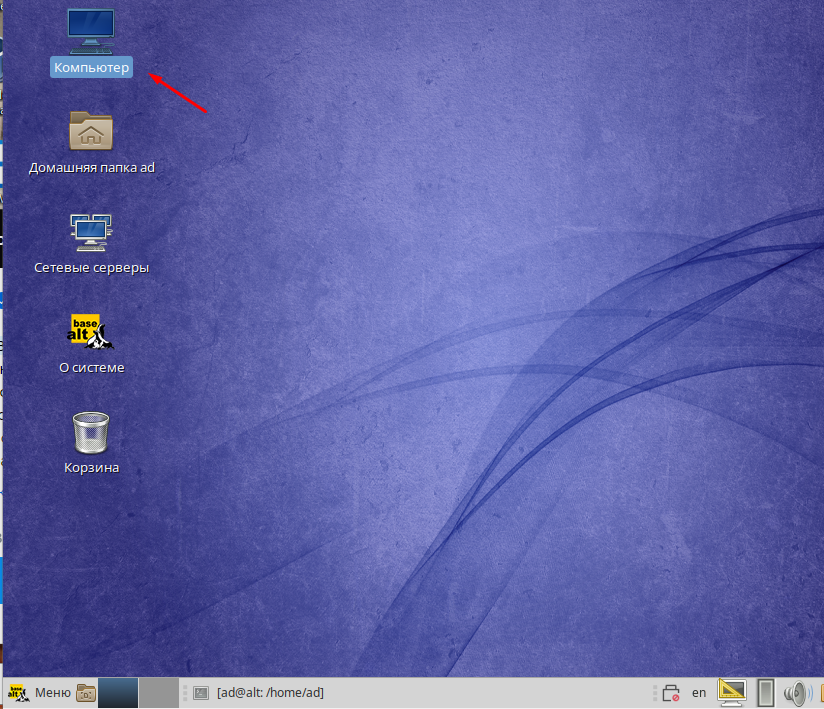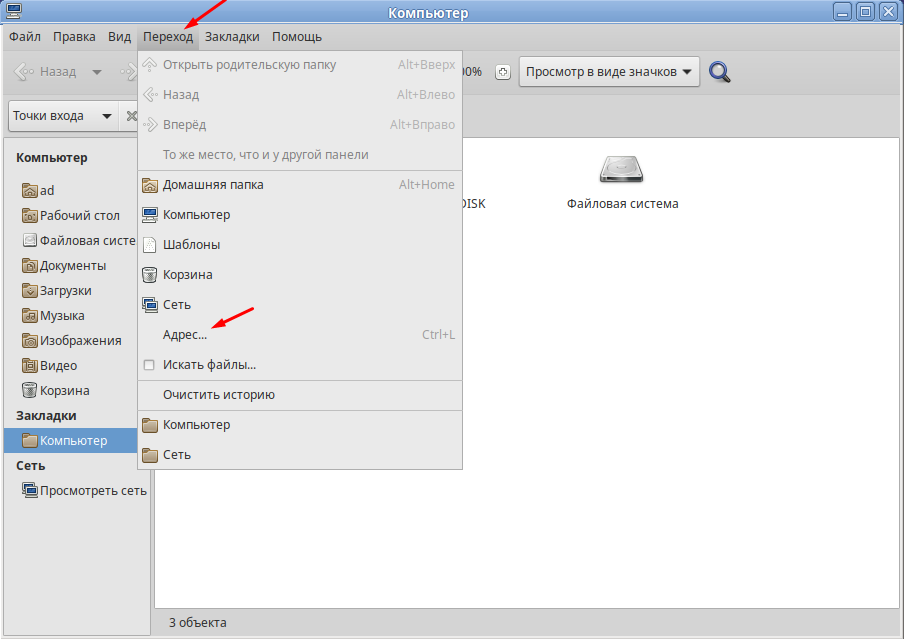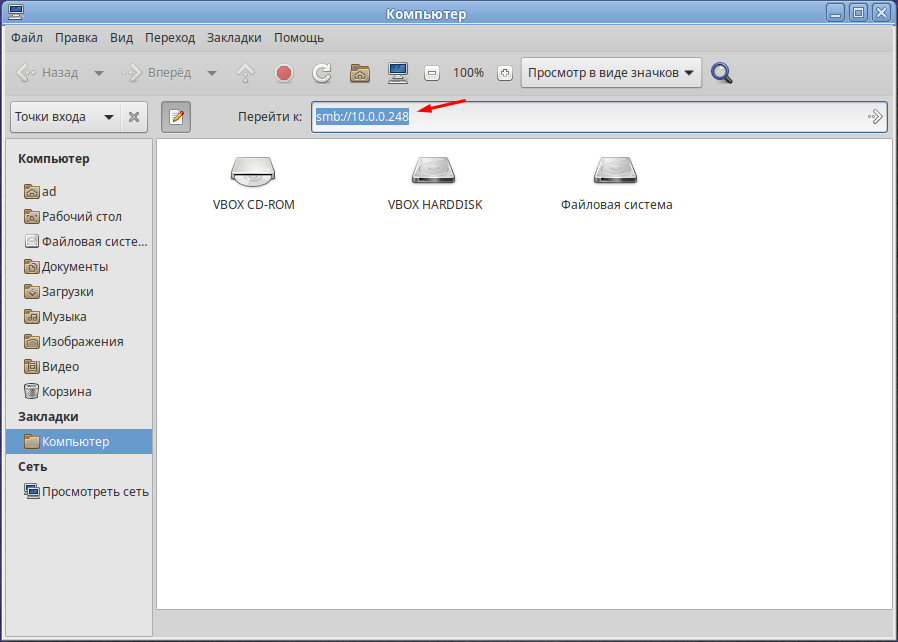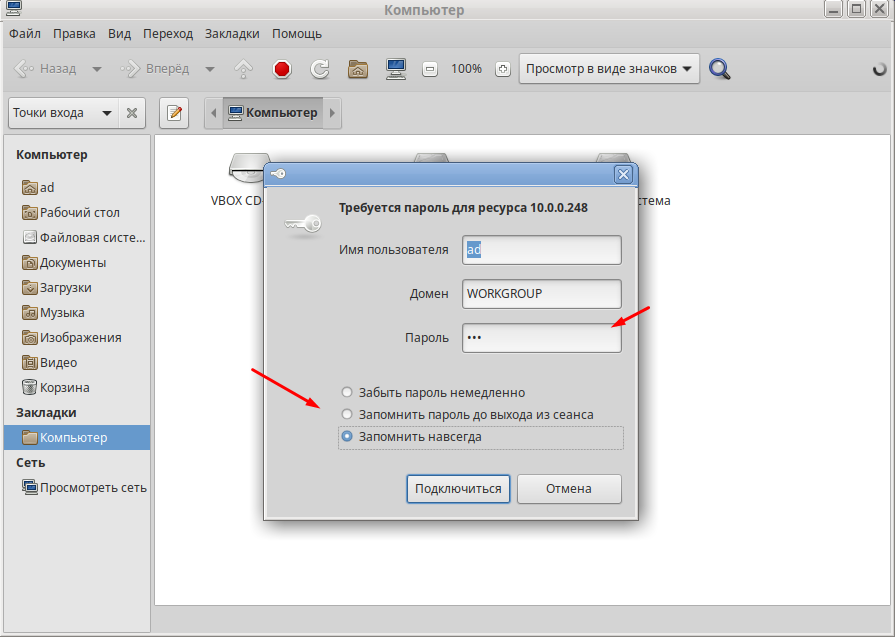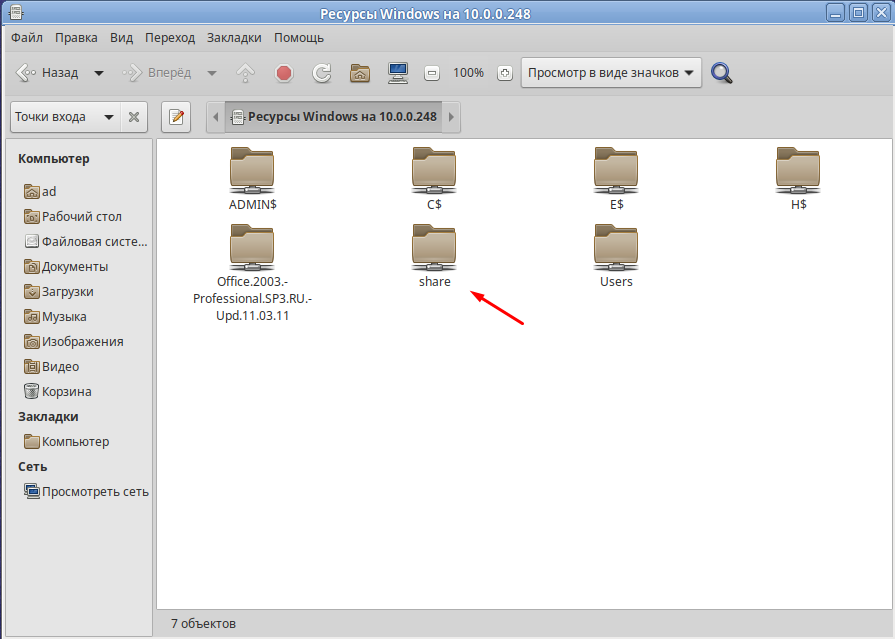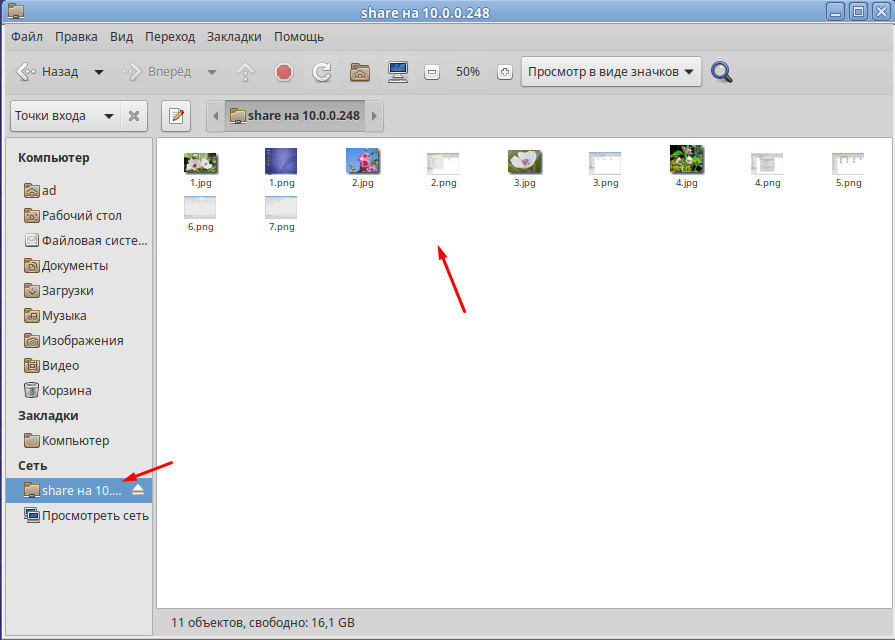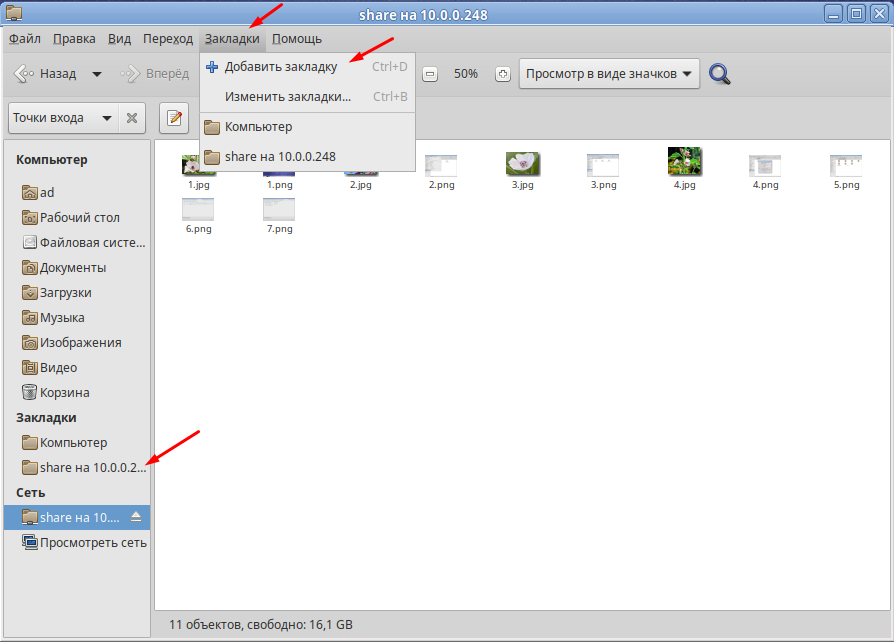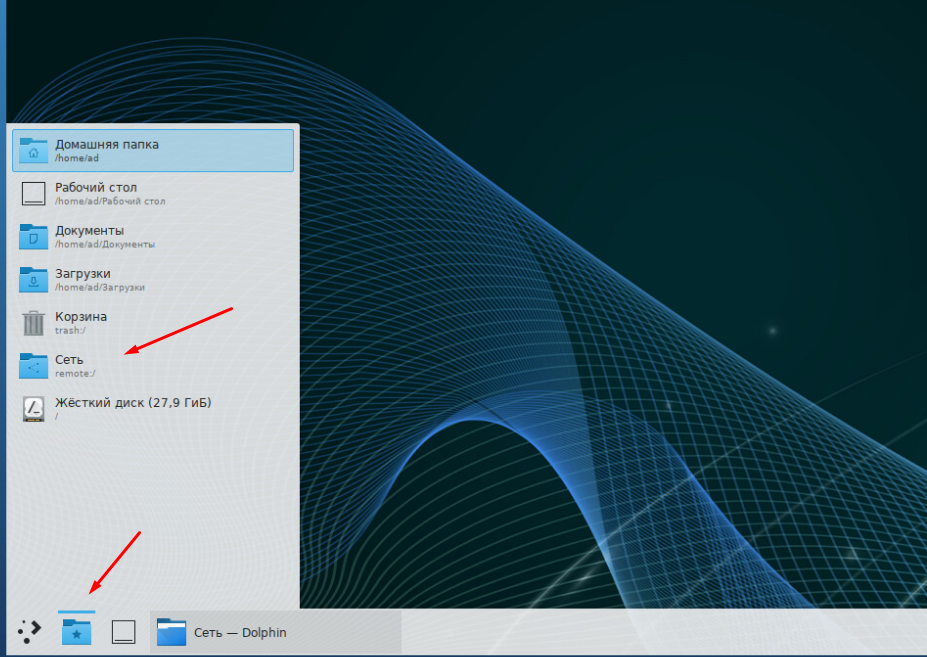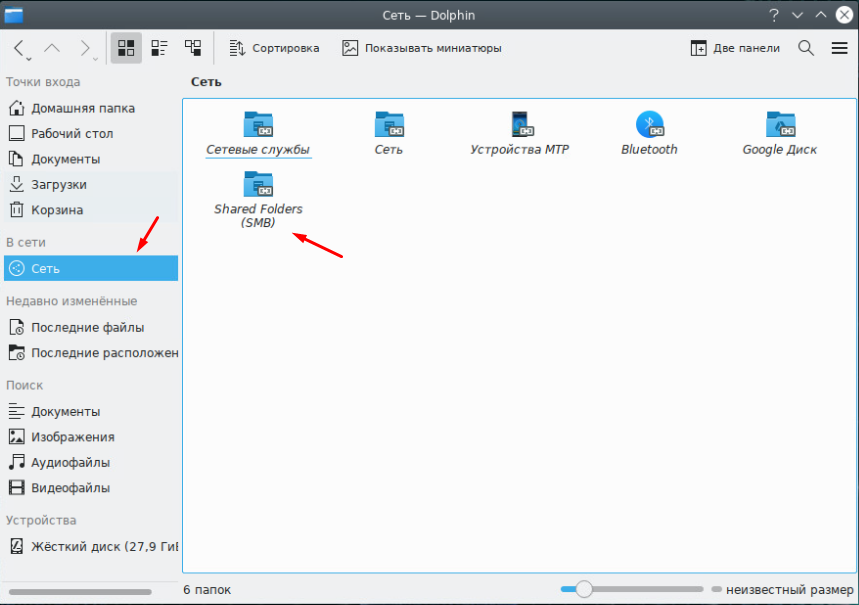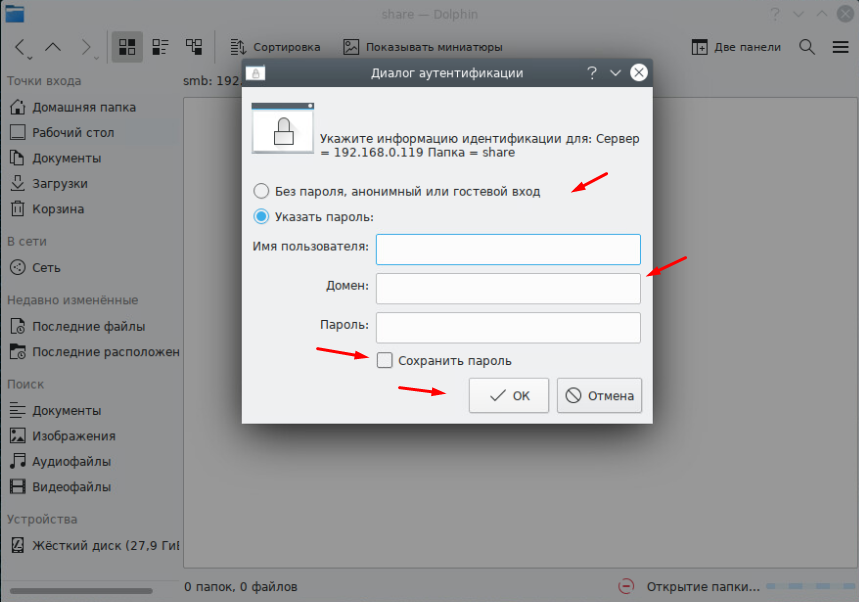- Как в ALT Linux подключить сетевой диск Windows
- Подключаем общею папку в Альт
- Как подключить сетевой диск Windows в Linux
- Как в Alt Linux рабочая станция К подключиться сетевой диск
- Как подключить сетевую папку
- Общие папки
- Содержание
- Настройка сервера [ править ]
- Добавление второй папки [ править ]
- Папка с паролем [ править ]
- Подключение [ править ]
- GUI [ править ]
- Монтирование как сетевого диска [ править ]
- Альтернативный вариант не через fstab [ править ]
- Alt linux подключить сетевой диск
- пВЭЙЕ УЧЕДЕОЙС П Samba
- лТБФЛЙК ПВЪПТ ЛБФБМПЗПЧ Й ЖБКМПЧ
Как в ALT Linux подключить сетевой диск Windows
Сейчас не возможно представить работу за компьютером без использования общего ресусра, это может быть полноценное файловое хранилище на основе NAS, файловый сервер развернутый на Windows или Linux или обычная сетевая папка на кокам либо компьютере. Поэтому сегодня поговорим о том как в операционной системе ALT Linux можно подключить сетевой диск который расположен на компьютере с Windows.
Так же рекомендую прочитать следующие статьи из которых вы узнаете как подключить общею папку в других операционных системах Linux.
Подключаем общею папку в Альт
Сделать это можно разными способами но мы рассмотрим самый простой. Открываем файловый менеджер.
На панели меню выбираем раздел «Переход» и кликаем на пункт «Адрес…»
В поле «Перейти к» вводим IP адрес компьютера или сервера где храниться общая папка в таком формате
и нажимаем Enter.
Дальше необходимо авторизоваться и ввести учетные данные для подключения к файловому хранилищу. Так же отмечаем пункт «Запомнить навсегда», для сохранения пароля.
После удачной авторизации вы увидите все доступные папки.
Из списка выбираем нужную общею папку. После чего произойдет подключение к ней и она появиться слева в раздели «Сеть».
Чтобы после перезагрузки ОС она не пропала нужно сделать заклладку. Для этого отмечаем подключенную папку в раздели «Сеть», сверху на панели меню выбираем раздел «Закладки» — «Добавить закладку». После чего слева в раздели «Закладки» появиться постоянная ссылка на сетевую папку.
Вот таким образом можно добавить сетевую папку в Альт Рабочая станция. Это самый простой и удобный способ который подойдет начинающим пользователям.
Источник
Как подключить сетевой диск Windows в Linux
Поддержку сетевых дисков Windows в Linux обеспечивает пакет cifs-utils. Если он у вас еще не установлен, в командной строке от имени суперпользователя введите
apt-get install cifs-utils
Эта команда проверит, установлен ли указанный пакет и, если нет, установит его.
Создайте в /mnt (или любом другом месте) папку, в которую мы будем подключать сетевой диск Windows:
И наконец само подключение сетевой папки Windows в Linux выполняется с помощью команды mount.cifs
mount.cifs //SERVER_IP/SHARE_NAME /mnt/winshare -o username=WIN_USER_NAME,password=WIN_USER_PASSWORD
Такая команда выполнит присоединение к фаловой системе Linux сетевого диска Windows с именем SHARE_NAME, расположенного на сервере с IP-адресом SERVER_IP от имени WIN_USER_NAME с паролем WIN_USER_PASSWORD. Следует понимать, что на стороне Windows уже логичным образом указанная папка должна быть расшарена и права на доступ к ней должны принадлежать указанному пользователю.
В большинстве случаев этого достаточно, если вы работаете от лица суперпользователя. Если же вы от лица суперпользователя производите только подключение сетевой папки Windows, а работать с ней планируете от лица обычного, непривелегированного пользователя, то в качестве опции команде mount.cifs необходимо передать значения UID и GID этого пользователя, иначе, скорее всего, вам не будут доступны операции редактирования файлов и каталогов. Получить UID и GID пользователя можно командой:
grep MY_USER_NAME /etc/passwd
Подставив вместо MY_USER_NAME имя пользователя, под которым вы работаете в Linux, вы получите примерно следующую строчку:
где 3-е и 4-е поле как раз указывают на UID и GID пользователя MY_USER_NAME. Теперь просто подставим полученные значения в качестве дополнительных аргументов команды mount.cifs:
mount.cifs //SERVER_IP/SHARE_NAME /mnt/winshare -o username=WIN_USER_NAME,password=WIN_USER_PASSWORD,uid=1000,gid=1000
где uid=1000,gid=1000 — uid и gid, полученные из примера выше.
Напротив, если сетевой диск публичен, и для доступа к нему не нужен ни логин ни пароль, в опциях вместо имени пользователя и его пароля необходимо указать, что доступ является гостевым:
mount.cifs //SERVER_IP/SHARE_NAME /mnt/winshare -o guest
И наконец, чтобы в Linux автоматически подключать сетевую папку после перезагрузки, вносим соответствующую информацию в /etc/fstab (дописываем в конец файла):
//SERVER_IP/SHARE_NAME /MOUNT_POINT_PATH cifs ALL_OPTIONS 0 0
Т.е. должно получиться что-то вроде
//192.168.0.1/share /mnt/winshare cifs user=WIN_USER_NAME,password=WIN_USER_PASSWORD,uid=1000,gid=1000 0 0
Вы скажите, что это плохо — хранить пароль в открытом виде в файле, доступном для чтения всем, и будете правы. К счастью, разработчики об это позаботились. Создаем файл с помощью редактора, например, nano:
nano /etc/credentials #имя файла может быть любым
Делаем его доступным для чтения и записи только для пользователя root:
chmod 600 /etc/credentials #указывайте файл, который создавали вы
и вместо всей обвязки из имен и паролей просто пишем в опциях credentials=/etc/credentials (или тот файл, который вы создали). Эта опция работает как при ручном монтировании сетевого диска Windows
mount.cifs //SERVER_IP/SHARE_NAME /mnt/winshare -o credentials=/etc/credentials,uid=1000,gid=1000
так и автоматическом, при внесении записи в /etc/fstab (из примера выше):
//192.168.0.1/share /mnt/winshare cifs credentials=/etc/credentials,uid=1000,gid=1000 0 0
Примечание. Если вы используете дистрибутив, основанный на SystemD (Debian версии 8 и выше, Ubuntu версии 15.04 и выше, Fedora, ArchLinux. ), применение файла /etc/fstab для автоматического монтирования файловых систем является нежелательным, так как SystemD использует несколько другой механизм для монтирования файловых систем, хотя он и обратно совместим с /etc/fstab. Узнать, как можно использовать возможности SystemD для монтирования файловых систем можно в статье SystemD Automount
Источник
Как в Alt Linux рабочая станция К подключиться сетевой диск
У операционной системы Alt Linux есть два дистрибутива для обычных пользователей это Аль Рабочая станция и Альт Рабочая станция К. Основное отличие второго дистрибутива от первого это рабочий стол Plasma, ну и еще несколько незначительных нюансов, об этом расскажу немного позже. Но самый главный её плюс в принципе как и остальных дистрибутивов Linux это возможность бесплатного использования физ лицами. Как правили такие пользователи не очень опытные и специально для них я пишу простые но полезные инструкции и заметки по настройки оптимизации и использованию Альт Рабочая станция К. Сегодня поговорим о том как к данной ОС подключить сетевой диск.
Кстати, я уже написал несколько небольших статей на тему настройки ОС Рабочая станция К, обязательно с ними ознакомитесь.
Если интересно то можете посмотреть как подключается сетевая папка в просто Аль Рабочая станция.
Как подключить сетевую папку
Для того чтобы подключить сетевой диск к дистрибутиву Альт Рабочая станция К нужно открыть «Сеть» в файловом менеджере.
Далее выбираем тип подключения «Shared Folders(SMB)», так как мы будем подключить сетевую папку которая расположенная на компьютере с Windows.
В адресной строке вводим полный путь до нужной папки в моюм случае это.
После чего нужно будет авторизоваться, если папка расшарина для всех то выбираем пункт «Без пароля, анонимный или гостевой вход». А если к общей папке доступ разрешен конкретным пользователя указываем имя и пароль, также не забываем про домен. Советую отметить пункт «Сохранить пароль».
После удачной авторизации вы подключитесь к общей папки и увидите общие документы.
На этом процесс подключения сетевой папки в российской операционной системе Альт Рабочая станция К завершен. Если остались вопросы или есть замечания пишите!
Источник
Общие папки
Содержание
Настройка сервера [ править ]
2.Создаем папку, которая будет общей; назначаем ей права
3.Делаем бэкап конфигурационного файла самбы
4.Прописываем в smb.conf следующие параметры (без //комментариев)
Вводим команду, вставляем текст, нажимаем Enter и, затем, Ctrl+D.
Перезапускаем сервис SMB:
Добавление второй папки [ править ]
Делаем так же как и в первом шаге, только добавляем раздел с описанием второго ресурса ниже первого.
В первом примере у нас Public и папка docstore. Во втором будет Share и files.
2.Прописываем в smb.conf следующие параметры (без //комментариев)
Вводим команду, вставляем текст, нажимаем Enter и, затем, Ctrl+D.
3.Перезапускаем сервис SMB:
Папка с паролем [ править ]
Создадим пользователя в системе, имя пользователя share, его пароль 1q@W3e, при создании сделаем каталог пользователя (ключ -m) и зададим пароль (ключ -p).
Назначим нового владельца, пользователя share, и несколько изменим разрешения:
Добавляем пользователя в Samba (вводим пароль 1q@W3e):
Добавим в samba.cfg следущее:
Папка будет доступна пользователю share с паролем 1q@W3e.
Перезапускаем сервис SMB:
Подключение [ править ]
GUI [ править ]
Введите в адресной строке адрес хранилища:
Введите, если нужно, пароль.
Примечание: при подключении с паролем автоматически прописывается рабочая группа WORKGROUP. Проверьте на сервере рабочую группу в файле /etc/samba/smb.conf.
Монтирование как сетевого диска [ править ]
Альтернативный вариант не через fstab [ править ]
Так как вариант с fstab не работает, есть альтернатива в виде завертывания команды через консоль в скрипт и запуск при автозагрузке.
Нажимаем ввод, затем ^D (Ctrl+D) и делаем файл исполняемым.
Источник
Alt linux подключить сетевой диск
дБООЩК ТБЪДЕМ ДПЛХНЕОФБГЙЙ РТЕДОБЪОБЮЕО РТЕЦДЕ ЧУЕЗП ДМС ФЕИ, ЛФП ФПМШЛП ОБЮЙОБЕФ ЪОБЛПНЙФШУС У Samba , ОП НЕЦДХ ФЕН ХЦЕ ЙНЕЕФ ДПУФБФПЮОЩЕ ЪОБОЙС Ч ПВМБУФЙ TCP/IP Й УЕФЕК Microsoft ™.
чУЈ, ЮФП УЛБЪБОП ОЙЦЕ, ПФОПУЙФУС ОЕРПУТЕДУФЧЕООП Л РБЛЕФХ samba-2.2.5, ЧИПДСЭЕНХ Ч УПУФБЧ ALT Linux 2.4, ФЕН ОЕ НЕОЕЕ, НОПЗПЕ ВХДЕФ УРТБЧЕДМЙЧП ЛБЛ ДМС РТЕДЩДХЭЙИ, ФБЛ Й ДМС РПУМЕДХАЭЙИ ЧЕТУЙК.
пВЭЙЕ УЧЕДЕОЙС П Samba
дБООЩК РТПДХЛФ РТЕДУФБЧМСЕФ УПВПК ЛПНРМЕЛФ УЕТЧЕТОПЗП Й ЛМЙЕОФУЛПЗП РТПЗТБННОПЗП ПВЕУРЕЮЕОЙС ДМС ПУХЭЕУФЧМЕОЙС УЧСЪЙ UNIX -НБЫЙО У УЕФСНЙ Microsoft ™ Й LanManager , ЛПФПТЩЕ УБНЙ РП УЕВЕ РТЕДУФБЧМСАФ УПВПК РПДЛМБУУЩ [13] УЕФЕК SMB .
йЪОБЮБМШОП УЕФЙ SMB ВЩМЙ ТБЪТБВПФБОЩ ЖЙТНПК IBM ™, ВБЪЙТПЧБМЙУШ ОБ РТПФПЛПМЕ NetBIOS , РТЕДОБЪОБЮБМЙУШ РТЕЦДЕ ЧУЕЗП ДМС УЕФЕК Token Ring Й ВЩМЙ Ч РПМОПК НЕТЕ ТЕБМЙЪПЧБОЩ Ч OS/2 Warp LanServer . рПЪДОЕЕ Ч Windows 95 ЬФПФ РТПФПЛПМ ВЩМ ЪБНЕОЈО ОБ NetBEUI (ОЕУЛПМШЛП ХРТПЭЈООБС ЧЕТУЙС NetBIOS ).
юХФШ ТБОЕЕ Ч OS/2 Warp Й NT 3.5 ВЩМБ ТЕБМЙЪПЧБОБ ВПМЕЕ ХДПВОБС ДМС УМПЦОЩИ ЗЕФЕТПЗЕООЩИ УЕФЕК ТЕБМЙЪБГЙС, ТБВПФБАЭБС РПЧЕТИ TCP/IP љ— « NetBIOS over TCP/IP ». чЧЙДХ СЧОЩИ РТЕЙНХЭЕУФЧ ДБООПЗП РПДИПДБ ПО ЙУРПМШЪХЕФУС Й РПОЩОЕ. лПЗДБ ЗДЕ-МЙВП Ч Windows ЧЩ ПТЗБОЙЪПЧЩЧБЕФЕ ТБВПФХ У УЕФЕЧЩНЙ ТБЪДЕМСЕНЩНЙ ТЕУХТУБНЙ РП TCP/IP , ФП ОБ УБНПН ДЕМЕ ЙУРПМШЪХЕФУС « NetBIOS over TCP/IP » (П ЮЈН, ОБРТЙНЕТ, Ч Win95 Ч УЧПКУФЧБИ TCP/IP Ч ЪБЛМБДЛЕ NetBIOS ЕУФШ УППФЧЕФУФЧХАЭБС ПФНЕФЛБ).
Samba ФБЛЦЕ ЙУРПМШЪХЕФ РТПФПЛПМ « NetBIOS over TCP/IP », ЮФП РПЪЧПМСЕФ ЕК ХУРЕЫОП ЧЪБЙНПДЕКУФЧПЧБФШ У ФБЛЙНЙ ТЕБМЙЪБГЙСНЙ SMB , ЛБЛ ЧИПДСЭЙЕ Ч OS/2 3-4, Windows 9x/Me, NT3.5-4/2000/XP, UNIX-УЙУФЕНЩ У Samba Samba; Й, ЧПЪНПЦОП, ДТХЗЙНЙ РПДПВОЩНЙ. нЕОЕЕ ПЮЕЧЙДОП ФП, ЮФП Samba ОЕ НПЦЕФ ТБВПФБФШ ВЕЪ ЙУРПМШЪПЧБОЙС TCP/IP (ОБ NetBIOS Й NetBEUI ). пВ ЬФПН ОЕ УФПЙФ ЪБВЩЧБФШ РТЙ РТПЕЛФЙТПЧБОЙЙ УЕФЕК.
йФБЛ, ДМС ТБВПФЩ Ч УЕФСИ SMB ОЕПВИПДЙНЩ:
чУЈ ЬФП ЕУФШ Ч РБЛЕФБИ samba-client, samba-client-cups, samba-common, samba, samba-swat, ЧИПДСЭЙИ Ч УПУФБЧ ДЙУФТЙВХФЙЧБ.
рТЙ ЙУРПМШЪПЧБОЙЙ SMB ДПУФХРОЩ УМЕДХАЭЙЕ ТЕУХТУЩ:
РТСНЩЕ РХФЙ Л ДЙУЛБН;
ДПНЕООБС БЧФПТЙЪБГЙС Й ХРТБЧМЕОЙЕ.
рЕТЧЩЕ ФТЙ РХОЛФБ РПДДЕТЦЙЧБАФУС Samba Ч РПМОПН ПВЯЈНЕ, РПУМЕДОЙКљ— ЮБУФЙЮОП, ОП ЬФП ОБРТБЧМЕОЙЕ УФТЕНЙФЕМШОП ТБЪЧЙЧБЕФУС Й ЧЕУШНБ РПМОП ТЕБМЙЪПЧБОП Ч Samba 3.0 , ПРЙУБООПК ОЙЦЕ.
фБЛЦЕ ДПУФХРЕО ЧЕУШНБ ПВЯЈНОЩК ЛПНРМЕЛФ ДПЛХНЕОФБГЙЙ Ч РБЛЕФЕ samba-doc; ВПМШЫЙОУФЧП УУЩМПЛ ДБООПЗП ТБЪДЕМБ ВХДХФ ХЛБЪЩЧБФШ ЙНЕООП ОБ УПДЕТЦЙНПЕ ЬФПЗП РБЛЕФБ.
лТБФЛЙК ПВЪПТ ЛБФБМПЗПЧ Й ЖБКМПЧ
чУЕ ЖБКМЩ ЛПОЖЙЗХТБГЙЙ Й БЧФПТЙЪБГЙЙ Samba ТБУРПМПЦЕОЩ Ч ЛБФБМПЗЕ /etc/samba Й ЕЗП РПДЛБФБМПЗБИ. тБУУНПФТЙН ЙИ ОЕУЛПМШЛП РПДТПВОЕЕ.
УЙУФЕНОЩК ЙДЕОФЙЖЙЛБФПТ НБЫЙОЩ, ЖПТНЙТХЕФУС БЧФПНБФЙЮЕУЛЙ РТЙ УФБТФЕ УЕТЧЕТБ Й РТЕДОБЪОБЮЕО ДМС ЙДЕОФЙЖЙЛБГЙЙ ЛПНРШАФЕТБ Ч ДПНЕОЕ УЕФЙ Microsoft ™;
ЛБФБМПЗ, УПДЕТЦБЭЙК ЖБКМЩ У ФБВМЙГБНЙ РЕТЕЛПДЙТПЧЛЙ;
ФП ЦЕ, ЮФП Й /etc/hosts, ОП РТЕДОБЪОБЮЕО ДМС РТЕПВТБЪПЧБОЙС IP => NetBIOS . лБЛ РТБЧЙМП УПДЕТЦЙФ ФПМШЛП ПДОХ ЪБРЙУШ:
ОП НПЦОП УЮЙФБФШ ХДБЮОПК ЙДЕЕК [14] ЪБОПУЙФШ ФХДБ ИПУФЩ ЙЪ ДТХЗЙИ РПДУЕФЕК (ЛПЗДБ РП ТСДХ РТЙЮЙО ОЕЧПЪНПЦОП ОБДЈЦОП РТПЧЕУФЙ РТЕПВТБЪПЧБОЙЕ IP => NetBIOS ОЙ ЫЙТПЛПЧЕЭБФЕМШОЩНЙ ЪБРТПУБНЙ, ОЙ У ЙУРПМШЪПЧБОЙЕН WINS ) ЙМЙ ОБПВПТПФљ— ЛМАЮЕЧЩЕ УЕТЧЕТБ УПВУФЧЕООПЗП ДПНЕОБ;
ЛМАЮЕЧПК ЖБКМ ДМС ЙДЕОФЙЖЙЛБГЙЙ НБЫЙОЩ Ч ДПНЕОЕ УЕФЙ Microsoft ™. у ФПЮЛЙ ЪТЕОЙС ВЕЪПРБУОПУФЙ ЙНЕЕФ ФХ ЦЕ ГЕООПУФШ, ЮФП Й ЖБКМЩ /etc/tcb/*/shadowљ— Б РПФПНХ РТБЧБ ДПУФХРБ ДПМЦОЩ ВЩФШ root.root 0600;
ПУОПЧОПК ЛПОЖЙЗХТБГЙПООЩК ЖБКМ Samba . пО ОХЦЕО ОЕ ФПМШЛП УЕТЧЕТОПК ЮБУФЙ, ОП Й ЧУЕН ПУФБМШОЩН ЛПНРПОЕОФБН ЬФПК УЙУФЕНЩ;
БОБМПЗ /etc/passwd Й /etc/tcb/*/shadowљ— ЖБКМ РПМШЪПЧБФЕМЕК УЕТЧЕТБ Samba У РБТПМСНЙ. у ФПЮЛЙ ЪТЕОЙС ВЕЪПРБУОПУФЙ ЙНЕЕФ ФХ ЦЕ ГЕООПУФШ, ЮФП Й /etc/tcb/*/shadowљ— Б РПФПНХ РТБЧБ ДПУФХРБ ДПМЦОЩ ВЩФШ root.root 0600. уППФЧЕФУФЧЙЕ РПМШЪПЧБФЕМЕК Samba Й УЙУФЕНОЩИ РТПЙЪЧПДЙФУС ОБ ПУОПЧЕ ПВЭЕЗП UID ; ДБООЩК ЖБКМ ЙУРПМШЪХЕФУС Samba РТЙ ПФУХФУФЧЙЙ ДБООЩИ П РПМШЪПЧБФЕМЕ ОБ PDC ЙМЙ РТЙ ПФУХФУФЧЙЙ УБНПЗП PDC ;
ЖБКМ УППФЧЕФУФЧЙК ЙНЈО УЕФЕЧЩИ Й МПЛБМШОЩИ РПМШЪПЧБФЕМЕК SMB ; ЬФП ХДПВОЩК НЕФПД ДМС ПТЗБОЙЪБГЙЙ БДНЙОЙУФТБФЙЧОЩИ Й ЗПУФЕЧЩИ ЧИПДПЧ ОБ УЕТЧЕТ. уППФЧЕФУФЧЙЕ РПМШЪПЧБФЕМЕК Samba Й УЙУФЕНОЩИ РТПЙЪЧПДЙФУС ОБ ПУОПЧЕ УЙНЧПМШОЩИ ЙНЈО;
ЖБКМЩ ЦХТОБМБ УЕТЧЕТОПК ЮБУФЙ Samba . йЪ ОЙИ log.smbd, log.nmbd, log.winbindљ— ЦХТОБМЩ УППФЧЕФУФЧХАЭЙИ РТПГЕУУПЧ, Б ЧУЕ РТПЮЙЕљ— ЦХТОБМЩ ЧЪБЙНПДЕКУФЧЙС УЕТЧЕТБ У ПФДЕМШОЩНЙ ЛМЙЕОФУЛЙНЙ ИПУФБНЙ Ч ЖПТНБФЕ ЙНЕОПЧБОЙС РП ХНПМЮБОЙАљ— log. . рТЙ РТЕЧЩЫЕОЙЙ ЪБДБООПЗП Ч smb.conf РТЕДЕМБ РТПЙЪЧПДЙФУС ТПФБГЙС ЦХТОБМПЧ Й ЖПТНЙТХАФУС ЖБКМЩ *.old;
ЛБФБМПЗ ДЙОБНЙЮЕУЛПЗП УРХМЙОЗБ РЕЮБФЙ УЕТЧЕТБ Samba . оБ ОЕУЙМШОП ЪБЗТХЦЕООЩИ УЕТЧЕТБИ РЕЮБФЙ ПО ПВЩЮОП РХУФ; ОБМЙЮЙЕ ФБН НОПЦЕУФЧБ ЖБКМПЧ Ч ФП ЧТЕНС, ЛПЗДБ ОЙ ПДЙО ЙЪ ЛМЙЕОФПЧ ОЕ РЕЮБФБЕФљ— СЧОЩК РТЙЪОБЛ УВПС УЕТЧЕТБ РЕЮБФЙ;
ЖБКМЩ (ЛБЛ РТБЧЙМП, ДЧПЙЮОЩЕ ВБЪЩ ДБООЩИ), ЖПТНЙТХЕНЩЕ Ч РТПГЕУУЕ ТБВПФЩ ТБЪМЙЮОЩИ ЛПНРПОЕОФПЧ Samba Samba;. оБЙВПМЕЕ РТЙНЕЮБФЕМШОЩ:
ФЕЛУФПЧЩЕ ЖБКМЩ, ЙИ ОБЪЧБОЙС ЗПЧПТСФ УБНЙ ЪБ УЕВС;
ВБЪЩ ДБООЩИ ДПНЕООЩИ РПМШЪПЧБФЕМЕК, ЖПТНЙТХЕНЩИ winbind (УН. йУРПМШЪПЧБОЙЕ winbind ). чТЕНС ПФ ЧТЕНЕОЙ ЙИ ОЕПВИПДЙНП БТИЙЧЙТПЧБФШ: ЕУМЙ РТЙ БРЗТЕКДЕ, « РЕТЕЕЪДЕ » ЙМЙ РЕТЕХУФБОПЧЛЕ УЕТЧЕТБ winbind УЗЕОЕТЙТХЕФ ЬФЙ ЖБКМЩ У ОХМС, ФП УППФЧЕФУФЧЙС УЙУФЕНОЩИ Й ДПНЕООЩИ УЙНЧПМШОЩИ Й ЮЙУМПЧЩИ ЙНЈО ЙЪНЕОСФУС Й РТБЧБ ДПУФХРБ ОБ ЧПУУФБОПЧМЕООЩЕ ЙЪ БТИЙЧБ ЖБКМЩ ПЛБЦХФУС ЪБЧЕДПНП РЕТЕРХФБООЩНЙ. рПЬФПНХ ОБУФПСФЕМШОП ТЕЛПНЕОДХЕФУС БТИЙЧЙТПЧБФШ ЖБКМЩ /var/cache/samba/winbindd*.tdb;
УМХЦЕВОЩЕ ЛБФБМПЗЙ ДМС БДНЙОЙУФТБФПТБ УЕТЧЕТБ.
уРЙУПЛ ЙУРПМОСЕНЩИ ЖБКМПЧ Samba НПЦОП РПМХЮЙФШ ЛПНБОДПК:
Й РПДТПВОП ПЪОБЛПНЙФШУС У ЛБЦДЩН, РТПЮЙФБЧ УППФЧЕФУФЧХАЭЙЕ ТБЪДЕМЩ ДПЛХНЕОФБГЙЙ.
ъДЕУШ ЦЕ НЩ ПУФБОПЧЙНУС МЙЫШ ОБ УБНЩИ ЧБЦОЩИ Й ОБЙВПМЕЕ ЮБУФП ЙУРПМШЪХЕНЩИ ЛПНРПОЕОФБИ.
УЕТЧЕТ РТЕПВТБЪПЧБОЙС ЙНЈО Й БДТЕУПЧ;
УЕТЧЕТ ЙНРПТФБ РПМШЪПЧБФЕМЕК Й ЗТХРР У PDC ;
УТЕДУФЧП ОБУФТПКЛЙ Samba У web -ЙОФЕТЖЕКУПН;
/etc/init.d/smb Й /etc/init.d/winbind
ХРТБЧМСАЭЙЕ УЛТЙРФЩ ЙОЙГЙБМЙЪБГЙЙ УЕТЧЙУПЧ.
уМЕДХЕФ ПФНЕФЙФШ, ЮФП Х УГЕОБТЙС /etc/init.d/smb ЕУФШ ДЧБ ТЕЦЙНБ РЕТЕЪБЗТХЪЛЙљ— restart Й reload, ЛПФПТЩЕ ТБДЙЛБМШОП ПФМЙЮБАФУС УМЕДХАЭЙНЙ ПУПВЕООПУФСНЙ:
restart РТПЙЪЧПДЙФ РПМОЩК РЕТЕЪБРХУЛ РТПГЕУУПЧ smbd Й nmbd УП УВТПУПН ФЕЛХЭЙИ УПЕДЙОЕОЙК. лБЛ РТБЧЙМП, ЛМЙЕОФЩ УБНЙ РТПЙЪЧПДСФ БЧФПНБФЙЮЕУЛПЕ РЕТЕРПДЛМАЮЕОЙЕ Л ТЕУХТУБН, ПДОБЛП, ЕУМЙ Ч НПНЕОФ РЕТЕЪБРХУЛБ ВЩМЙ ПФЛТЩФЩ ЖБКМЩ, ФП ЧПЪНПЦОЩ РТПВМЕНЩ У ЛМЙЕОФУЛЙНЙ РТЙМПЦЕОЙСНЙ (ОБРТЙНЕТ, MS Office Й 1C ).
reload ЪБУФБЧМСЕФ smbd Й nmbd ФПМШЛП РЕТЕЮЙФЩЧБФШ ЖБКМЩ ОБУФТПКЛЙ ВЕЪ РЕТЕЪБРХУЛБ Й УВТПУБ УПЕДЙОЕОЙК. рТЙ ЬФПН УФБТЩЕ УПЕДЙОЕОЙС РТПДПМЦБАФ УХЭЕУФЧПЧБФШ РП УФБТЩН РТБЧЙМБН, Б ЛП ЧУЕН ОПЧЩН УПЕДЙОЕОЙСН ВХДХФ РТЙНЕОЕОЩ ХЦЕ ОПЧЩЕ РТБЧЙМБ ОБ ПУОПЧБОЙЙ ЖБКМПЧ ОБУФТПКЛЙ.
ЙОФЕТБЛФЙЧОПЕ РТЙМПЦЕОЙЕ ДМС РТПУНПФТБ УЕФЕЧЩИ ТЕУХТУПЧ;
/sbin/mount.smb, /sbin/mount.smbfs, /usr/bin/smbumount, /usr/sbin/smbmnt, /usr/bin/smbmount
УТЕДУФЧБ НПОФЙТПЧБОЙС/ТБЪНПОФЙТПЧБОЙС УЕФЕЧЩИ ЖБКМПЧЩИ УЙУФЕН.
ХРТБЧМЕОЙЕ РПМШЪПЧБФЕМСНЙ Й РПДЛМАЮЕОЙЕН Л ДПНЕОХ;
ПФПВТБЦЕОЙЕ УРЙУЛБ РПМШЪПЧБФЕМЕК, ЙНРПТФЙТПЧБООЩИ winbindd ;
РТПЧЕТЛБ УЙОФБЛУЙУБ ЛПОЖЙЗХТБГЙПООЩИ ЖБКМПЧ;
ПФПВТБЦЕОЙЕ УФБФХУБ РТПГЕУУПЧ smbd Й nmbd ;
РТПЗТБННБ ТБЪТЕЫЕОЙС ЙНЈО WINS (БОБМПЗ nslookup ДМС DNS ).
Источник